Cara Sempurna tentang Cara Menukar Imej kepada PNG
Untuk memaparkan imej berkualiti tinggi, orang menggunakan format fail PNG. PNG, dibangunkan untuk mengatasi prestasi fail GIF, memberikan pemampatan tanpa kehilangan dan spektrum warna yang lebih cerah. Penukaran imej PNG adalah penting, terutamanya jika anda mahukan imej berkualiti tinggi. Anda bertuah kerana siaran ini akan menunjukkan kepada anda pelbagai kaedah penukaran fail. Anda boleh menukar fail menggunakan program dalam talian dan luar talian. Dengan cara ini, anda boleh menentukan aplikasi mana yang terbaik untuk anda. Sebelum apa-apa lagi, mari baca artikel ini untuk mengetahui prosedur terbaik tentang cara menukar imej kepada PNG.
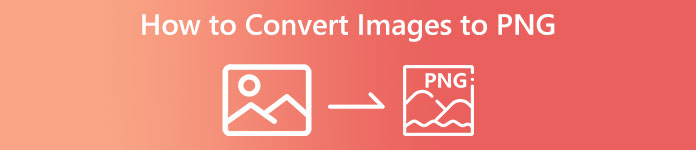
Bahagian 1: Kaedah Paling Mudah untuk Menukar Imej kepada PNG Dalam Talian
Tukar Imej kepada PNG Menggunakan Penukar Imej Percuma FVC
Penukar Imej Percuma FVC ialah salah satu alat dalam talian teratas untuk menukar imej kepada PNG. Penukar imej dalam talian ini menukar mana-mana format fail imej kepada PNG. Ia juga menyediakan UI yang mudah dan pilihan yang jelas. Kedua-dua pakar dan amatur boleh menggunakan alat ini untuk menukar gambar dengan cara ini. Format input yang boleh dikendalikan oleh alat ini termasuk JPG, PNG, JPEG, TIFF, BMP, ICO dan banyak lagi. Selain itu, ia mudah digunakan. Penukar imej kepada PNG ini hanya memerlukan beberapa langkah untuk menukar foto. Ia juga menjamin kualiti foto yang tinggi. Penukar imej ini juga membolehkan proses penukaran kelompok. Ia membolehkan anda menukar sejumlah besar foto sekaligus. Ikuti langkah di bawah untuk menukar imej kepada JPG.
Langkah 1: Lawati laman web rasmi Penukar Imej Percuma FVC. Pilih PNG format fail sebagai format output anda pada Tukar kepada pilihan.
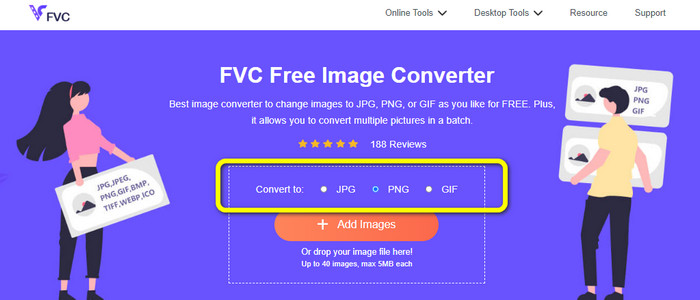
Langkah 2: Langkah seterusnya ialah memilih Tambah Imej butang. Folder komputer anda akan muncul pada skrin anda, dan klik imej yang anda perlu tukar, kemudian klik Buka. Tunggu proses penukaran.
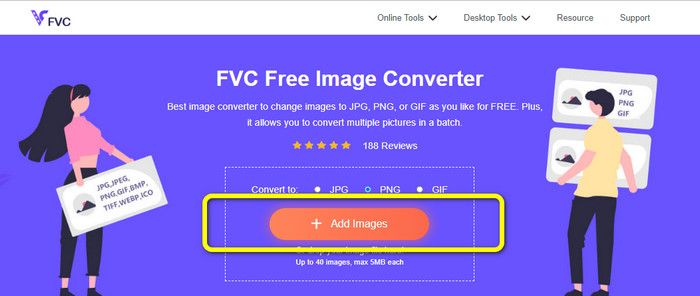
Langkah 3: Untuk langkah terakhir, klik pada Muat turun atau Muat turun semua butang untuk menyimpan imej anda yang ditukar. Anda boleh membuka imej yang anda muat turun pada lokasi fail yang anda tetapkan.
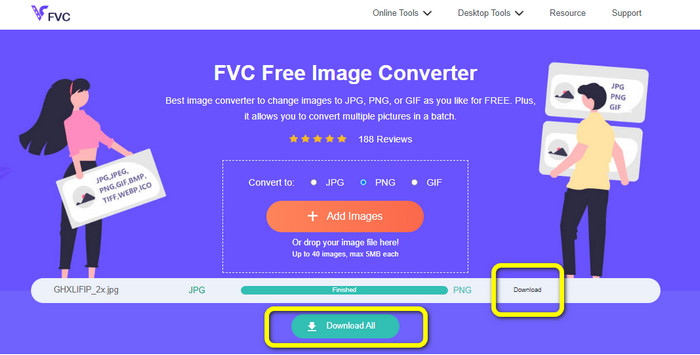
Tukar Imej kepada PNG Menggunakan Gula-gula Imej
Gula-gula Imej ialah satu lagi alat dalam talian untuk menukar imej kepada PNG. Ia menyokong pelbagai format imej seperti PNG, JPG, GIF dan banyak lagi. Selain itu, ia boleh menukar foto sehingga saiz 2 GB. Penggunaan penukar ini adalah mudah. Ia juga boleh diakses dalam semua pelayar. Selain itu, privasi anda juga dilindungi oleh aplikasi ini. Aplikasi ini akan memadamkan foto anda selepas 24 jam.
Tetapi, ia hanya membenarkan muat naik berasaskan peranti. Anda tidak boleh memuat naik imej daripada awan atau URL. Juga, format output yang disokong adalah sedikit.
Langkah 1: Pergi ke laman web Gula-gula Imej dan klik Menambah fail butang untuk memuat naik imej.
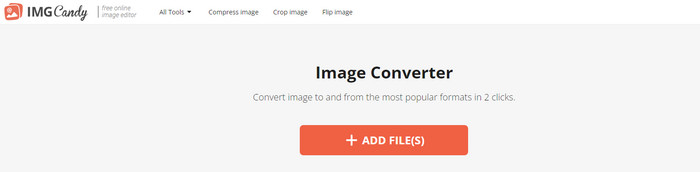
Langkah 2: Pilih Tukar kepada PNG pilihan di bahagian kanan antara muka. Kemudian tunggu proses penukaran.
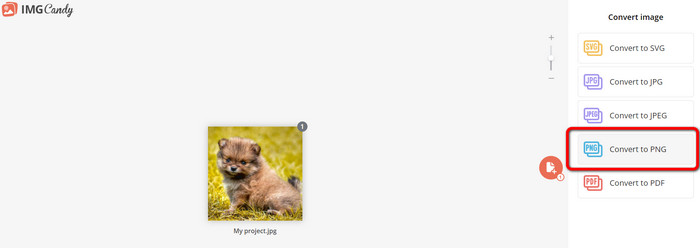
Langkah 3: Akhir sekali, pilih Muat turun fail butang untuk menyimpan imej pada komputer anda.
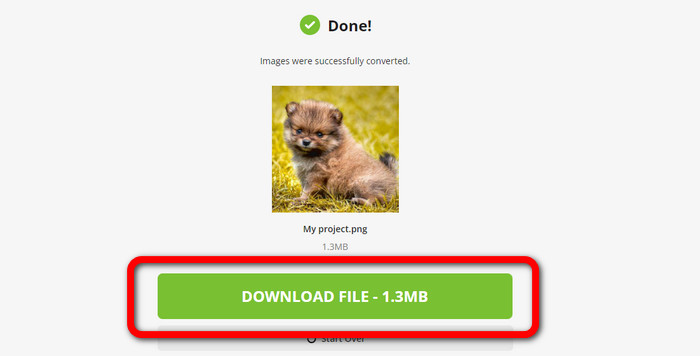
Tukar Imej kepada PNG Menggunakan Convertio
Alat dalam talian lain untuk menukar imej ialah Convertio. Menggunakan alat ini adalah mudah. Ia mempunyai antara muka yang mudah difahami. Selain itu, ia mempunyai proses penukaran yang mudah, yang sesuai untuk semua pengguna. Juga, proses penukaran adalah cukup pantas. Dengan cara ini, anda boleh menukar banyak fail imej. Selain itu, ia menyokong hampir semua format popular, termasuk JPG, PNG, BMP, TIFF dan banyak lagi. Aplikasi ini juga melindungi privasi anda. Ia memadamkan imej anda selepas 24 jam. Tetapi, apabila anda menggunakan versi percuma, terdapat beberapa batasan. Anda hanya boleh memuat naik dengan saiz fail terbesar 100 MB. Anda perlu membeli pelan langganan untuk memuat naik saiz fail tanpa had.
Langkah 1: Lawati laman web Convertio. Klik Pilih Fail butang untuk memuat naik imej.
Langkah 2: Selepas memuat naik imej yang ingin anda tukar, pergi ke pilihan format dan pilih PNG format.
Langkah 3: Klik Tukarkan butang. Tunggu proses penukaran dan simpan imej yang ditukar.

Tukar Imej kepada PNG Menggunakan FreeConvert
Tukar Percuma ialah penukar imej dalam talian yang boleh anda harapkan jika anda ingin menukar imej anda kepada PNG. Ia mempunyai proses yang mudah, dan antara muka boleh difahami. Pengguna profesional dan bukan profesional boleh menggunakan aplikasi ini. Selain itu, ia boleh menukar lebih daripada 500 format imej yang berbeza seperti JPG, PNG, WebP dan lain-lain. Fail imej RAW daripada kamera juga boleh ditukar. Mana-mana pelayar web boleh mengakses penukar imej ini, seperti Chrome, Firefox, Edge, Safari, dll. Ia menyediakan privasi dan keselamatan fail. Tetapi, ia mempunyai beberapa sekatan, terutamanya apabila menggunakan versi percuma. Saiz fail terbesar ialah 1GB. Membeli alat adalah perkara terbaik untuk dilakukan jika anda ingin memuat naik lebih banyak imej. Selain itu, penukar imej ini memaparkan beberapa iklan pada halaman web, yang mengganggu pengguna.
Langkah 1: Pergi ke Tukar Percuma laman web. Pilih Pilih Fail pilihan untuk melampirkan foto yang ingin anda tukar kepada format PNG.
Langkah 2: Pergi ke Pengeluaran pilihan untuk memilih format output yang anda inginkan, format PNG.
Langkah 3: Untuk langkah terakhir, klik pada Tukarkan butang dan tunggu proses penukaran. Kemudian, simpan imej dengan fail PNG.
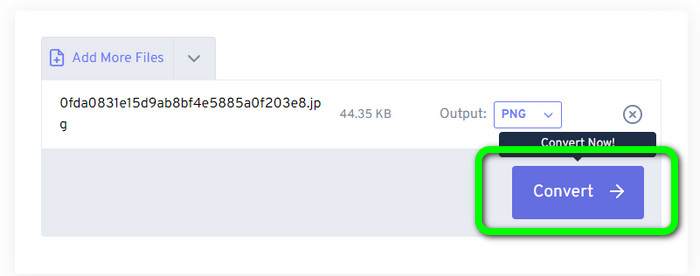
Bahagian 2: Cara Terbaik untuk Menukar Imej kepada PNG Menggunakan Program Luar Talian
Video Converter Ultimate ialah alat terbaik untuk menukar imej kepada format PNG. ini penukar imej menawarkan antara muka yang boleh difahami, menjadikannya sempurna untuk semua pengguna. Selain itu, ia juga mempunyai prosedur mudah yang boleh anda ikuti. Dengan cara ini, menukar imej kepada PNG adalah sekeping kek. Selain daripada PNG, ia juga menyokong pelbagai format fail imej. Ia menyokong WEBP, BMP, TIF, TIFF, JPG dan banyak lagi, yang memudahkan. Anda juga boleh mengakses aplikasi ini pada kedua-dua Windows dan Mac.
Tambahan pula, selain menukar imej, Video Converter Ultimate menawarkan lebih banyak ciri. Anda boleh menukar video, mengalih keluar tera air, meningkatkan video dan mencipta video muzik. Selain itu, anda boleh membuat kolaj, memangkas video dan banyak lagi. Dengan ciri ini, terdapat banyak perkara yang boleh anda lakukan. Dengan cara ini, anda boleh menjadikan video dan imej anda sempurna dan menarik.
Langkah 1: Muat turun Video Converter Ultimate pada Mac atau Windows anda. Lancarkan perisian selepas proses pemasangan.
Muat turun percumaUntuk Windows 7 atau lebih baruMuat turun Selamat
Muat turun percumaUntuk MacOS 10.7 atau lebih baruMuat turun Selamat
Langkah 2: Selepas membuka aplikasi, navigasi ke Kotak alat panel. Seterusnya ialah memilih Penukar Imej ciri.
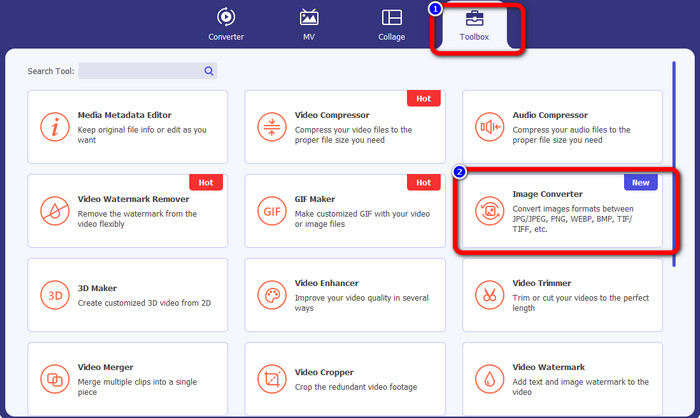
Langkah 3: Antara muka lain akan dipaparkan pada skrin anda. Klik pada + butang tanda untuk menambah imej.
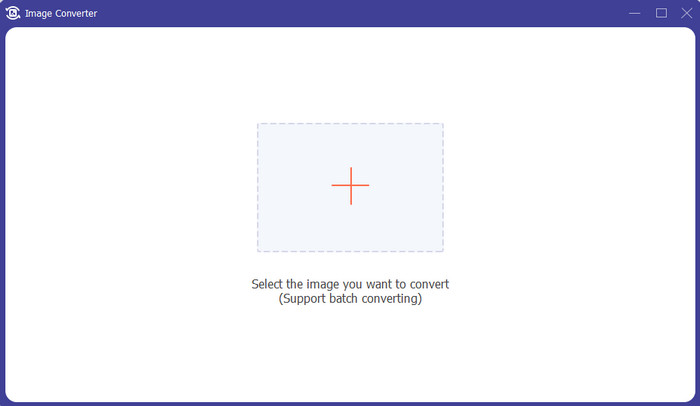
Langkah 4: Selepas menambah foto, pilih pilihan format dan klik butang PNG format fail.
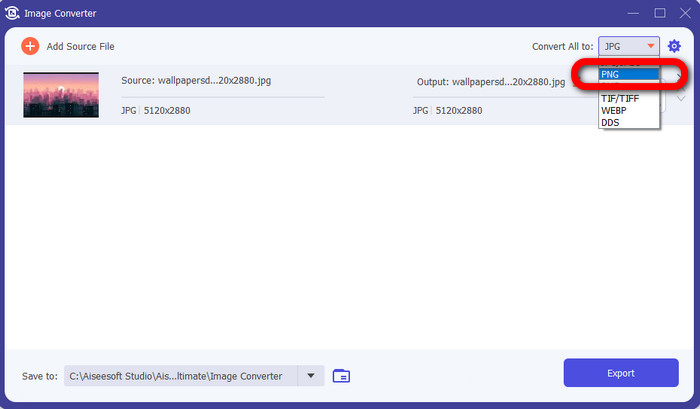
Langkah 5: Klik Eksport butang pada sudut kiri bawah antara muka untuk menyimpan imej. Anda juga boleh menggunakan perisian ini untuk menukar imej kepada JPG.

Bahagian 3: Soalan Lazim tentang Menukar Imej kepada PNG
1. Apakah fail PNG?
Disebabkan keupayaannya membenarkan ketelusan dalam penyemak imbas, PNG ialah format imej standard yang digunakan di internet. PNG ialah pengganti GIF, yang menggunakan kaedah pemampatan proprietari pada tahun 1990-an. PNG ialah format yang boleh diakses. Seperti GIF dan JPG, PNG menyokong warna 8-bit dan 24-bit. Mereka juga dianggap sebagai fail tanpa kerugian, bermakna kualiti tidak mempunyai kesan. Tidak kira berapa kali anda membuka dan menyimpan fail.
2. Apakah faedah PNG?
Hakikat bahawa PNG adalah format tanpa kerugian dengan keupayaan warna 24-bit adalah salah satu kelebihan utama. Jika menukar daripada JPG, ingat bahawa fail ini adalah lossy. Pemampatan awal mereka mungkin telah mengakibatkan beberapa kehilangan kualiti. Namun, PNG tidak rugi. Oleh itu, lebih banyak bukaan atau penjimatan imej tidak akan mengakibatkan kehilangan kualiti selanjutnya.
3. Mengapakah PNG lebih baik?
Jelas daripada faedah yang dinyatakan di atas bahawa format fail PNG adalah lebih baik. Ia lebih baik untuk format foto penting lain yang digunakan. Mampatan tanpa rugi adalah ciri terbaik. Jika anda menyimpan imej dalam format fail PNG, ia tidak akan membahayakan format fail sama ada anda menyimpan, membuka atau menyimpannya semula. Di sini, algoritma pemampatan berfungsi. Anda boleh menggunakan banyak kaedah untuk mengurangkan keterlihatan pembaziran data yang sangat baik. Fail PNG mempunyai pemampatan yang lebih baik daripada fail JPG dan GIF.
Kesimpulannya
Tiang panduan ini menunjukkan kepada anda banyak cara dalam talian dan luar talian untuk menukar imej kepada PNG. Tetapi, jika anda mahukan alat berasaskan web yang terkemuka, gunakan Penukar Imej Percuma FVC.



 Video Converter Ultimate
Video Converter Ultimate Perakam Skrin
Perakam Skrin



